照片动态视频怎么制作
在当今的社交媒体时代,照片动态视频已成为分享生活点滴的热门方式。它们不仅生动有趣,还能将一系列照片串联起来,讲述一个完整的故事。那么,如何制作这样的照片动态视频,并添加引人注目的卡点效果呢?以下是一个详细的步骤方法,帮助你轻松掌握这一技能。
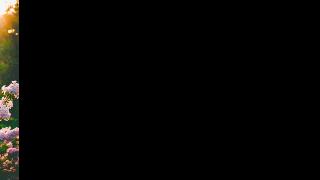
图1:照片做成动态视频效果
1.选择合适的剪辑工具
首先,你需要一款功能强大且易于使用的视频剪辑工具。在众多选项中,爱剪辑是新手必备剪辑利器。它以其简单易用的界面和强大的剪辑功能著称,擅长将照片转换成视频。更重要的是,爱剪辑的操作相对简单,即使你没有专业的视频剪辑经验,也能快速上手。
爱剪辑下载地址:视频剪辑软件《爱剪辑》下载
2.添加软件自带的黑幕视频
打开爱剪辑后,点击“添加视频”按钮,首先导入一个软件自带的黑幕视频。这一步是为了给后续的照片和视频提供一个干净的背景,让最终的成品更加整洁、专业。
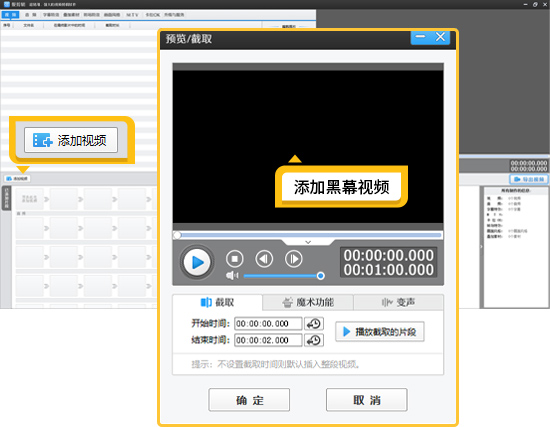
图2:添加黑幕视频
3.添加卡点音乐
接下来,为你的视频选择一首节奏鲜明、鼓点突出的音乐。点击“音频”面板,然后导入你选中的卡点音乐。音乐的选择至关重要,因为它将决定你照片切换的节奏和整体氛围。

图3:添加卡点音乐
4.在鼓点位置添加照片
现在,是时候将你的照片添加到视频中了。点击进度条上的向下凸起的小箭头,或者按Ctrl+E,打开创新式时间轴。你可以看到音频的波形图,通过移动滑块到波峰的位置(即音乐的鼓点),此处时间点,就是添加照片的最佳时机。
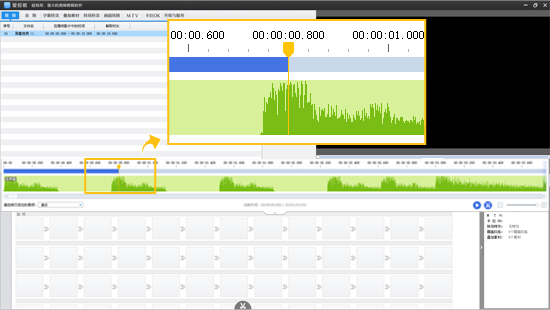
图4:移动滑块到波峰位置
切换到“叠加素材”左栏的“加贴图”功能(尽管它写着加贴图,但你可以导入任何照片)。在四个波峰位置分别添加四张裁剪好的照片,并设置每张照片的显示时长。这样,你的照片就会随着音乐的鼓点逐一呈现,形成流畅且富有节奏感的视觉效果。

图5:在音乐鼓点位置添加图片
5.给视频添加字幕
为了让你的视频更加完整和富有信息性,可以为它添加字幕。例如,如果视频是关于你的一次旅行经历,那么可以在视频上方添加城市的名字或一些描述性的文字。通过设置字幕的样式和特效,可以让你的视频更具艺术感和吸引力。
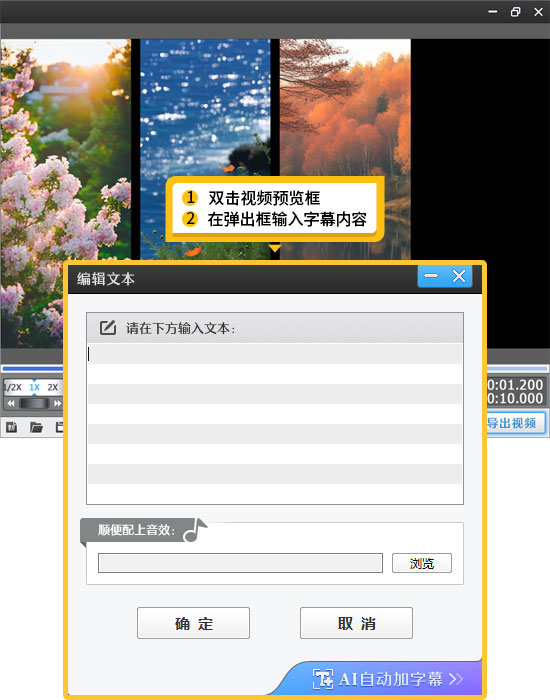
图6:添加字幕

图7:字幕效果
6.继续添加照片和视频
完成片头部分的制作后,你可以继续添加更多的照片和视频片段,以讲述一个更加完整的故事。在剪辑过程中,注意保持整体节奏的连贯性和画面的协调性。通过适当的剪辑和过渡效果,可以让你的视频更加流畅和引人入胜。
综上所述,制作照片动态视频并添加卡点效果并不是一件难事。只要你掌握了正确的方法和工具,就能轻松创作出属于自己的精彩视频作品。无论是分享给朋友还是发布到社交媒体上,都能收获满满的点赞和关注!









